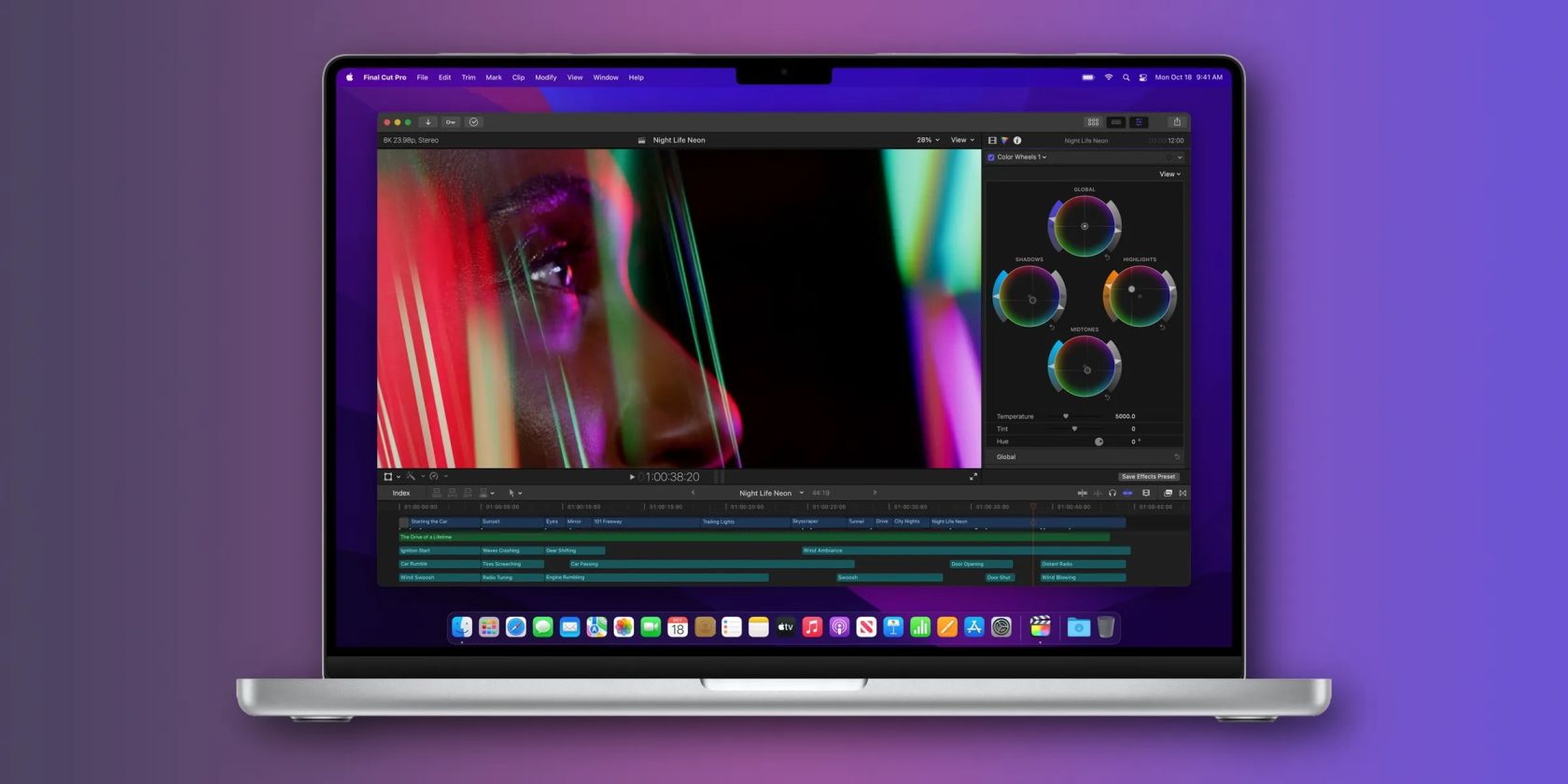همانطور که از نامش پیداست، حالت High Power Mode، عملکرد مک بوک پرو شما را به حداکثر می رساند. در اینجا نحوه فعال کردن آن در صورت نیاز به گردش کار شما آورده شده است.
برخی از لپتاپهای سیلیکونی اپل از حالت High Power Mode پشتیبانی میکنند تا عملکرد بیشتری داشته باشند. macOS در صورت نیاز حالت High Power Mode را به صورت خودکار فعال میکند، اما میتوانید به صورت دستی آن را فعال کنید، چه نوتبوک مک شما به پریز برق وصل باشد یا باتری آن خالی شود.
اگر در حین بارهای کاری سنگین GPU مانند ویرایش ویدیوی 8K ProRes یا طراحی دنیای سه بعدی به افزایش توان عملیاتی نیاز دارید، این تنظیم عملکرد مک شما را به حداکثر می رساند.
بنابراین، بیایید نحوه عملکرد این ویژگی، مکبوکهایی که از آن پشتیبانی میکنند و نحوه فعال کردن حالت قدرت بالا در macOS به صورت دستی بحث کنیم.
حالت پرتوان در macOS چیست؟
در حالی که استفاده از حالت کم مصرف در مک شما باعث افزایش طول عمر باتری با فشار دادن CPU می شود، حالت High Power کاملا برعکس عمل می کند و باعث افزایش کارایی به ازای کاهش عمر باتری می شود.

شبیه به یک دکمه فیزیکی توربو که در برخی از دستگاههای بازی دیدهایم، حالت High Power عملکرد را به حداکثر میرساند «در جریانهای کاری فشرده گرافیکی» که اپل میگوید شامل «ردهبندی رنگ 8K ProRes 4444 و 8K DNxHR ویدیو»، ویرایش ویدیو، و رندر سه بعدی.
حالت قدرت بالا سرعت ساعت CPU را افزایش می دهد و فن ها را سریعتر می چرخاند تا پوشش حرارتی را تقویت کند. اگر صدای فن و گرمای بهطور قابلتوجهی بلندتر از فن برایتان مهم نیست، این کار باعث میشود که فشار پردازنده تحت بارهای سنگین به حداقل برسد، و «پخش روانتر و صادرات سریعتر» را به همراه داشته باشد.
حالت قدرت بالا برای کارهای طاقت فرسای گرافیکی است نه استفاده روزمره. فعال کردن آن منطقی نیست مگر اینکه یک برنامهنویس یا ویرایشگر ویدیو باشید که گردش کار آن واقعاً بر همه هستههای GPU مالیات میدهد.
کدام مک بوک ها از حالت قدرت بالا پشتیبانی می کنند؟
حالت قدرت بالا در مک بوک پرو 16 اینچی با تراشه M1 Max یا M2 Max موجود است. در مکبوک پرو ۱۴ اینچی پشتیبانی نمیشود، حتی اگر از M1/M2 Max، دسکتاپهای مک و مکهای قدیمیتر مبتنی بر اینتل پشتیبانی کند.
اگر مطمئن نیستید که MacBook Pro 16 اینچی شما دارای تراشه M1 Max یا M2 Max است، میتوانید مدل CPU خود را با کلیک کردن روی منوی Apple > About This Mac از نوار منوی macOS بررسی کنید.
نحوه روشن کردن حالت پرتوان در مک بوک پرو 16 اینچی
هنگامی که مک شما به برق وصل است یا باتری آن تمام می شود، می توانید با ورود به تنظیمات سیستم > باتری، حالت پرتوان را به طور جداگانه مدیریت کنید.
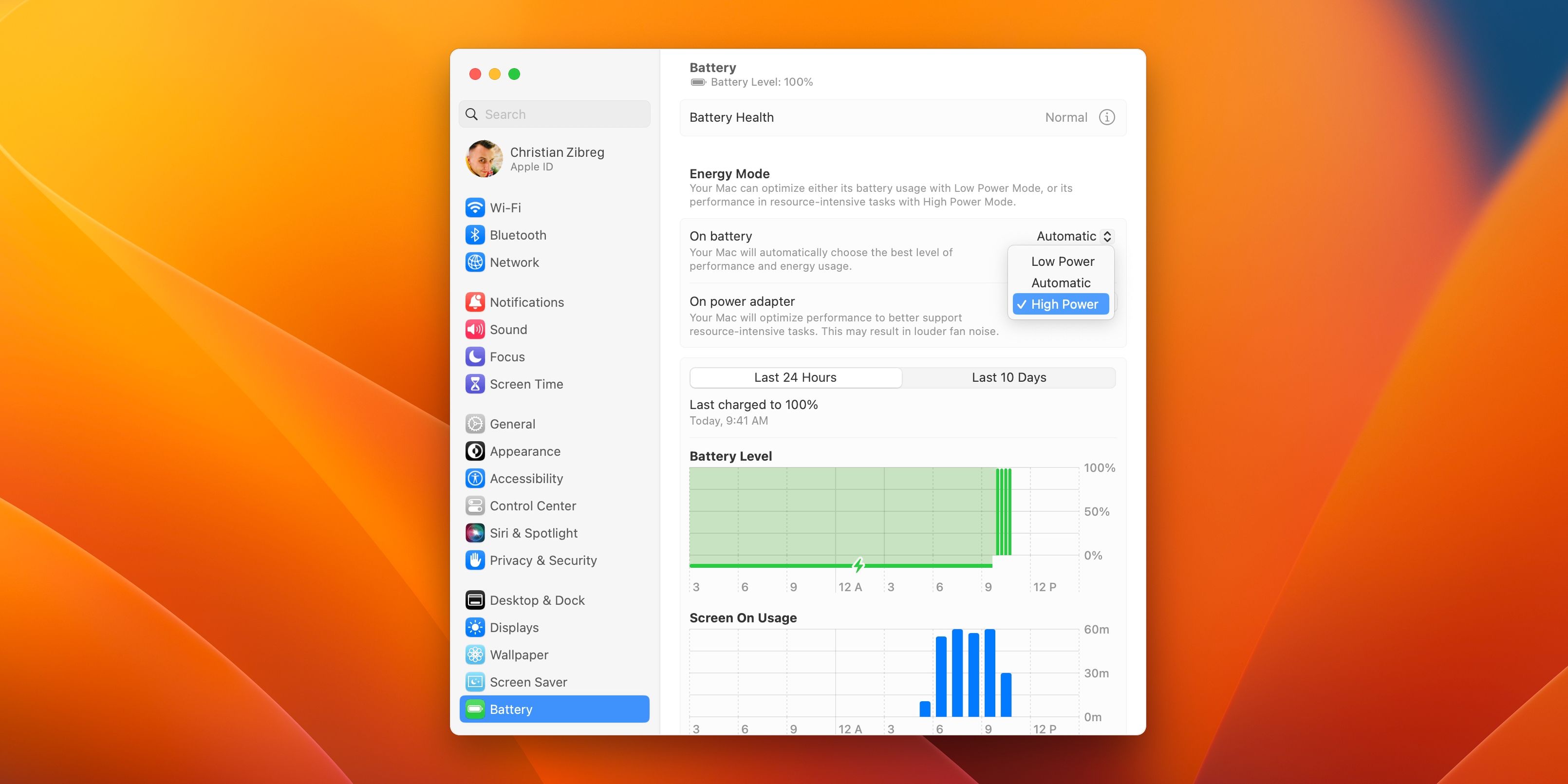
در سمت راست، روی منوی کنار باتری روشن یا آداپتور روشن در زیر بخش Energy Mode کلیک کنید، سپس از منوی کشویی گزینه High Power Mode را انتخاب کنید.
برای جلوگیری از تخلیه سریع باتری که می تواند به طول عمر آن آسیب برساند، سعی کنید حالت High Power را به زمانی که مک شما به شارژر دیواری متصل است محدود کنید. اگر به فشار اضافی نیاز ندارید، بهتر است تنظیمات خودکار را دست نخورده بگذارید و macOS را به طور خودکار از بهترین سطح عملکرد استفاده کنید.
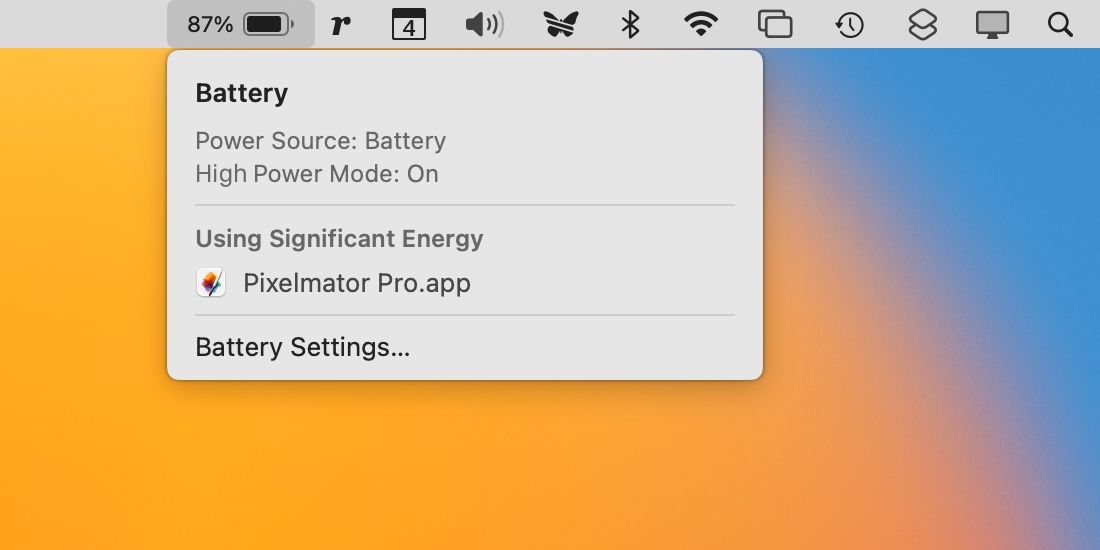
برای مشاهده فعال بودن این ویژگی، روی نماد باتری در نوار منو کلیک کنید و بررسی کنید که آیا وضعیت نشان داده شده در کنار حالت پرتوان روشن، خاموش یا خودکار است یا خیر. اگر نماد باتری را نمیبینید، حتماً نوار منوی مک خود را در تنظیمات مرکز کنترل شخصیسازی کنید.
حالت پرقدرت پتانسیل مک بوک شما را باز می کند
حالت قدرت بالا، سختافزار مکبوک شما را زمانی که برای بارهای کاری فشرده به آخرین ذره عملکرد نیاز دارید، به حداکثر میرساند.
اکثر مردم در کارهای روزمره به حالت قدرت بالا نیاز ندارند. اما اگر از آن دسته ای هستید که هیچ چیزی را کمتر از بهترین عملکرد ممکن قبول نمی کنید، حداقل در مورد استفاده از حالت High Power Mode در باتری هوشیار باشید.
با این حال، اگر متوجه شدید باتری مک بوک شما به سرعت تخلیه می شود، همیشه می توانید برای بهینه سازی عمر باتری مک بوک خود، راه حل های مربوط به باتری را امتحان کنید.